
![SûËdan startes en app fra hurtige indstillinger [Android] SûËdan startes en app fra hurtige indstillinger [Android]](http://beogradionica.com/img/android-2017/how-to-launch-an-app-from-quick-settings.jpg)
Meddelelsesskyggen i Android har fliser til at skifte hurtige indstillinger. Android har ikke et indbygget vûÎrktû¡j til at oprette brugerdefinerede fliser, selvom der er apps til rûËdighed til netop dette formûËl. Skifterne forbindes normalt med en systemindstilling som Bluetooth eller WiFi-kontakten pûË din telefon. Med tredjepartsapps kan du tilfû¡je fliser til vejr eller en app eller to. Shortcutter er en gratis Android-app, der tilfû¡jer et utal af fliser til hurtige indstillinger. Du kan tilfû¡je en flise for at fûË adgang til kameraet, optage din skûÎrm eller fûË adgang til SystemUI Tuner. Det lader dig ogsûË tilfû¡je en flise til at starte en app fra Hurtige indstillinger. SûËdan oprettes en appflise ved hjûÎlp af Shortcutter.
Installer genvejstaster og tillader det adgang til bûËde din telefon og din mediemappe osv. Hvis du ikke tillader appen adgang til din telefonapp, vil den ikke vûÎre i stand til at Opret en brugerdefineret appflise.
û bn genvejstast og tryk pûË billedet nederst pûË appen. Det tager dig direkte til panelet Hurtige indstillinger. Tryk pûË redigeringsknappen û¡verst og rul ned.
Tryk pûË 'Brugerdefineret tegning 1' i risten af ããfliser, der ikke er blevet tilfû¡jet til Hurtige indstillinger. TrûÎk det til gitteret af aktiverede fliser og afslut redigeringsfunktionen. Tryk derefter pûË den flise, du lige har tilfû¡jet. Du indstiller det stadig, sûË det bliver kaldt 'Custom Tile 1' for nu.
Tryk pûË det, og appen Shortcutter ûËbnes. Tryk pûË den blûË pil-knap nederst til hû¡jre for at vûÎlge, hvilken app der ûËbnes, nûËr du trykker pûË denne flise. VûÎlg 'Custom Tile 1' i listen over Tilpassede Tiles.
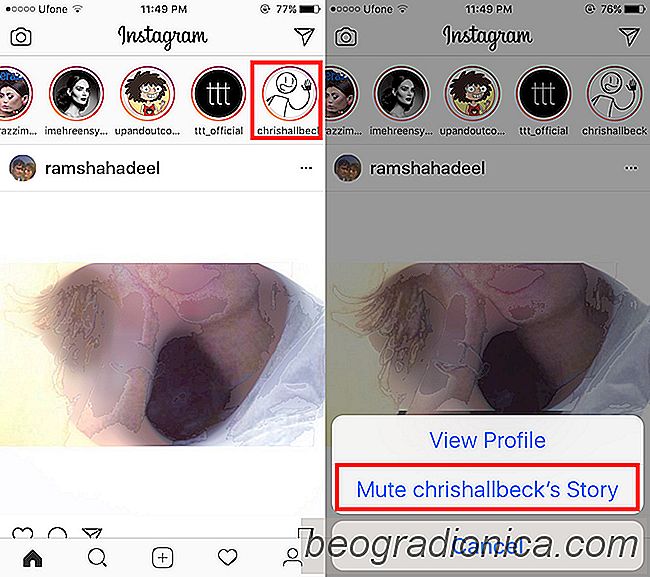
SûËdan slûËr du af en brugers Instagram-historie
Alle tilfû¡jer historier. Det er en funktion, der er populûÎr af Snapchat, og nu bliver den slûËet fra venstre, hû¡jre og center. Det eneste problem er, at Snapchat-brugere elskede historier. De, der brugte dem, gjorde det, fordi de havde noget at dele med. Faktisk var Snapchats indhold bare det; historier.
SûËdan aktiveres eller deaktiveres ikoner med appikoner pûË Android
NûËr du fûËr en ny besked pûË Android, fûËr du en advarsel pûË din lûËse skûÎrm. Du kan trûÎkke ned beskedskûÎrmen til enhver tid for at se dine ulûÎste meddelelser. Hvis du vil, kan du aktivere en LED-alarm for at ledsage advarslerne. PûË Android har du ikke appikonetiketter. Appikonetiketter fortûÎller dig, nûËr du har ulûÎste meddelelser.